
安装mysql
更新源列表
打 开"终端窗口",输入"sudo apt-get update"-->回车-->"输入root用户的密码"-->回车,就可以了。如果不运行该命令,直接安装mysql,会出现"有 几个软件包无法下载,您可以运行apt-get update------"的错误提示,导致无法安装。
安装mysql
打 开"终端窗口",输入"sudo apt-get install mysql-server mysql-client"-->回车-->输入"y"-->回车-->在"软件包设置对话框"中输入mysql中"root" 用户的密码-->回车-->再输一次密码-->回车,安装完成。
如何判断mysql是否安装成功
打开"终端窗口",输入"sudo service mysql restart"-->回车-->如果mysql启动成功,处于运行状态说明mysql安装成功。()
让apache支持mysql(如果不需要就不做)
打开"终端窗口",输入"sudo apt-get install libapache2-mod-auth-mysql"-->回车-->安装成功,安装这个模块后,apache才能支持mysql。
让php支持mysql(如果不需要就不做)
打开"终端窗口",输入"sudo apt-get install php5-mysql"-->回车-->安装成功,安装这个模块后,php才能支持mysql。
登录mysql
打开"终端窗口",输入"mysql -u root -p"-->回车-->输入mysql中"root"用户的密码-->回车-->登录成功。
卸载MysQL
1. sudo apt-get autoremove --purge mysql-server-5.5
根据自己安装的版本进行卸载
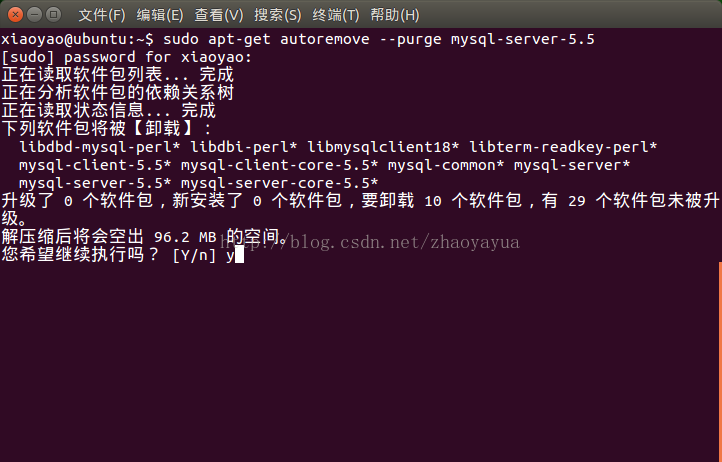
2.网上查的时候还遇到如下命令:
sudo apt-get remove mysql-server
sudo apt-get autoremove mysql-serversudo apt-get remove mysql-common (非常重要)当我执行了第一步后,再执行这三条,这几个已经不存在了。
3.清理残留数据
dpkg -l |grep ^rc|awk '{print $2}' |sudo xargs dpkg -P
但是执行后出现下面情况

网上查了下,如果报以上错误,证明你的中没有残留配置文件了,无须担心。
这么说来只需要步骤一就可以完成卸载任务了!
比较麻烦的卸载案例:
昨天晚上在Ubuntu上摆弄Mysql,由于不熟悉操作,在移动数据文件夹的那一步
设置出错导致Mysql无法启动,在企图恢复设置未果之后只好重装Mysql。在使用 sudo apt-get autoremove mysql-server mysql-client命令卸载软件以及删除手动创建的文件夹之后重启系统,再次使用 sudo apt-get install mysql-server mysql-client安装时发现mysql启动失败,导致安装失败,多次重试依然如此,原来没有清除上次安装时遗留的一些配置信息,最终在下述命令下重装成功: 删除Mysqlsudo apt-get autoremove --purge mysql-server-5.5sudo apt-get autoremove mysql-clientsudo apt-get autoremove mysql-serversudo apt-get autoremove mysql-common 清除残留数据和配置信息dpkg -l |grep ^rc|awk '{print $2}' |sudo xargs dpkg -P然后使用sudo apt-get install mysql-server mysql-client安装后成功。终端使用sudo service mysql start/stop/restart命令可启动/停止/重启mysql服务备注:ubuntu怎在终端卸载mysql和安装方式有关系,可参考
sudo apt-get purge mysql-client mysql-server 或者
sudo aptitude remove mysql-server mysql-client具体在Mysql下有哪些软件包,1.如果你是从源安装的话,可以通过dpkg -l mysql-server 或 dpkg -l mysql-client查看2.如果是手动编译安装的,只需删除你安装文件所在的文件夹就可以了还有些其他的sql存储文件我记得是在/var/mysql下的